Foto Per Facebook: Tutorial degli Effetti più di Moda
Quante volte vi siete domandati, guardando foto per facebook, come fanno a creare effetti nuovi che donano un tocco di originalità.
Ho deciso di suggerirvi e selezionare per voi tre tutorial passo passo che ti spiegheranno come creare semplici effetti accattivanti per le vostre foto per facebook.
Foto per Facebook: Le più belle
Innegabile dire che tutte le foto per facebook su cui ti soffermi perchè attirano la tua attenzione hanno degli effetti che gli conferiscono molta più attrattiva di quanta ne avrebbero normalmente.
Per questo in questi tutorial ti spiegherò come modificare con semplicità le tue foto per facebook ottenendo un risultato sorprendente!
Ecco gli effetti che ti voglio proporre per le tue foto per facebook:
- Effetto vintage
- Effetto Tilt-Shift
- Effetto colore selettivo
Questi tutorial sono eseguiti con photoshop ma c’è un ampia gamma di programmi per modificare foto download che possono fare al caso tuo.
Iniziamo subito!
Foto per Facebook: Effetto Vintage
Ho selezionato questo tutorial perchè molte foto per facebook presentano questo effetto, è semplice da realizzare e dona un sapore retrò aumentando il coinvolgimento emotivo della scena.

Passo 1
Per modificare in stile vintage, devi creare un nuovo livello di regolazione (sotto i layer il cerchio nero e bianco), selezionando la voce luminosità e contrasto e settare il primo a 10 e il secondo a 30.
Successivamente per modificare la tua foto per facebook dovrai creare un ulteriore livello di regolazione selezionando tonalità e saturazione e modificando la saturazione a 30. Ovviamente è la tua foto per facebook quindi i parametri li metterai come preferisci tu!
Passo 2
Ora creiamo ancora una volta un nuovo livello di regolazione selezionando curve: ora lavoreremo sul singolo canale (rosso, verde, blu) , selezionandolo dalla tendina del menù, ottenendo curve simili a quelle riportate.
Passo 3
Dovrai convertire il livello in un oggetto avanzato cliccando con il tasto destro.
Il passo successivo è inserire una vignettatura attraverso il menù filtri, distorsione, correzione lente.Vai nella sezione vignettatura e inserisci un fattore di -65 circa e clicca su ok;
La vignettatura è un effetto molto semplice da inserire anche senza modificare nessun altro parametro, provalo sulle tue foto per facebook e libera la tua fantasia.

Clicca due volte sul livello di correzione lente e imposta l’opacità a circa 70%;
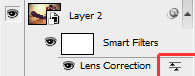
Passo 4
Per applicare un effetto vintage alla tua foto per facebook ora clicca sul livello della foto, che hai convertito in oggetto avanzato, e crea un nuovo livello di regolazione per tonalità e saturazione, modificando quest’ultima fino ad ottenere un effetto seppia (ad esempio 13).
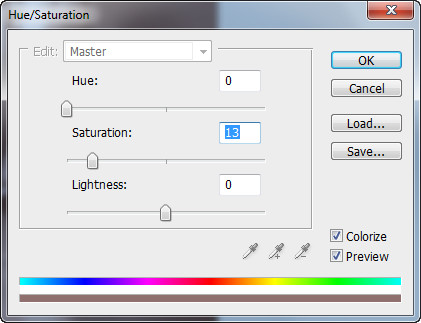
Clicca su ok e imposta l’opacità di quest’ultimo a 40%.
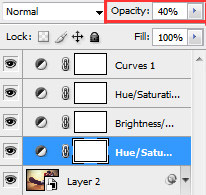
Passo 5
L’ultima cosa che devi fare per modificare la tua foto per facebook è applicare un ultimo livello di regolazione tinta unita e scegliere un rosa e impostare l’opacità sul 3-5%.
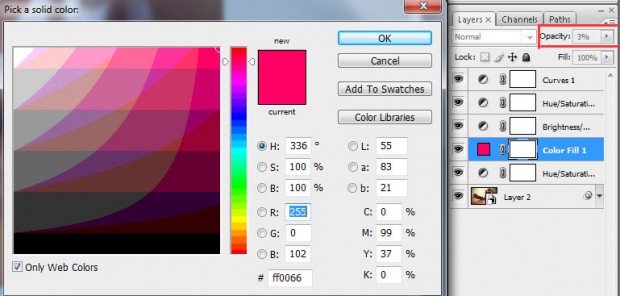
Ecco l’effetto finale.

Foto per Facebook: Effetto Tilt-Shift
Il Tilt Shift, tradoto in italiano “miniature viventi” è una tecnica fotografica usa la sfocatura in tutta la fotografia tranne per il soggetto in primo piano, il risultato sono delle foto che sembrano modellini.
Questo effetto è semplicissimo da ottenere e ottimo da applicare alle tue foto per facebook e che tutti i tuoi amici ti invidieranno.
Passo 1
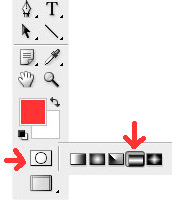
Il primo passo, per creare questo effetto per la tua foto per facebook sarà cliccare sul pulsante edit quick mask (ctrl+Q) poi seleziona lo strumento gradiente (G) e impostalo nella tipologia gradiente riflesso (nella parte superiore della finestra).
Ora fai una una linea che parte dall’area che desideri a fuoco e arrivi nell’area che vuoi sfumata; ora clicca nuovamente il bottone editit quick mask e vedrai selezionata, nella tua foto per facebook, l’area esterna al soggetto che vuoi in primo piano.
Passo 2
Vai su filtro, sfocatura e seleziona sfocatura lente; Solitamente il filtro non ha bisogno di modifiche ma se per la tua foto per facebook desideri una sfocatura maggiore aumenta il raggio della lente!
Deseleziona l’area (ctrl + D) della foto per facebook e hai quasi finito.
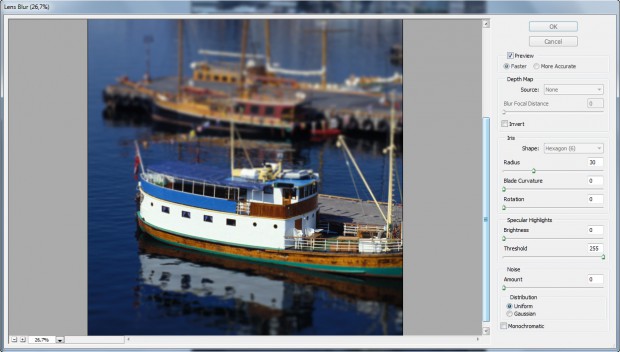
Passo 3
L’ultima modifica che devi fare alla tua foto per facebook, non obbligatoria, è aggiustare un po la saturazione: vai sul menù immagine, aggiustamenti, selezionare colore e saturazione ed aumentare un po’ quest’ultima, allo stesso modo con le curve fino al risultato che più ti piace.
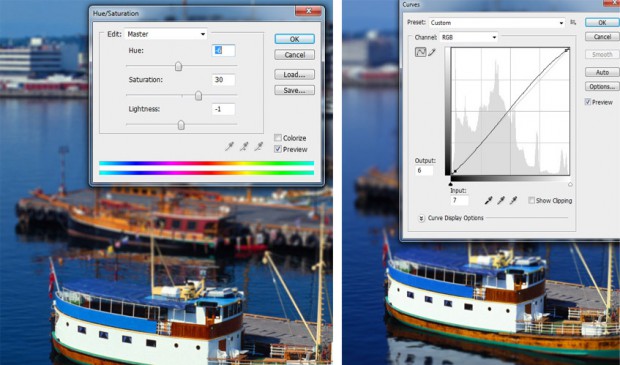
Ed ecco il risultato finale, prova anche tu con le tue foto per facebook!
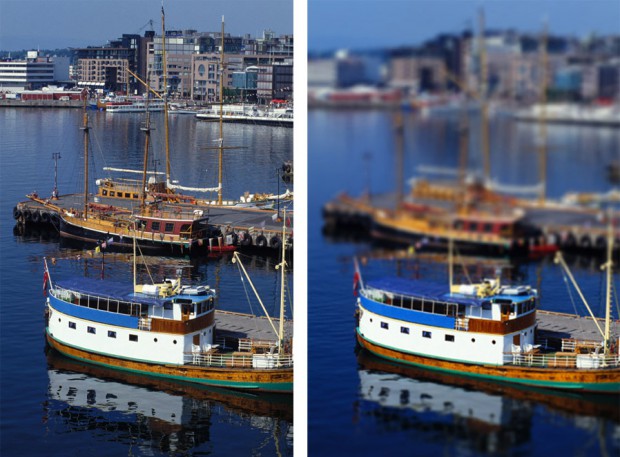
Foto per Facebook: Effetto colore selettivo
Se ti stai chiedendo qual’è l’effetto del colore selettivo di cui ti sto parlando, ora te lo spiego subito.
Hai mai visto le foto in bianco e nero con alcune parti dell’immagine colorata? Pensavi fosse difficile farlo? Invece io ti mostrerò quanto è semplice e quanto ti sarà utile per le tue foto per facebook.
Passo 1
Una volta aperta la tua foto per facebook, dovrai rinominare il livello, cliccando due volte sopra, duplicarlo e applicare un nuovo livello di regolazione a quest’ultimo: colore e saturazione; imposta la saturazione a zero.
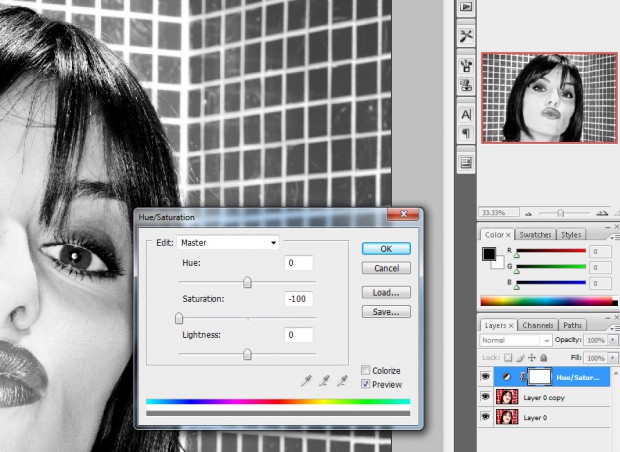
Passo 2
Ora prendi il pennello (B) imposta una grandezza adeguata e semplicemente colora all’interno delle parti che vuoi compaiano colorate e la tua foto per facebook è finita, con un effetto assicurato.
Ed ecco l’effetto finale!


Conclusione
Spero di esserti stata utile e che questi tutorial ti siano serviti.
Se sei un appassionato di fotografia e vuoi scoprire altri facili trucchetti per il fotoritocco ti consiglio di leggere anche la guida su camera raw del sito.
E ricordati di mettere mi piace!
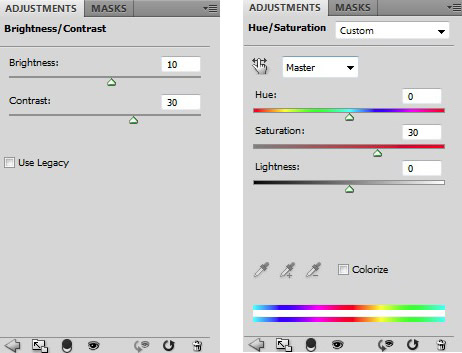
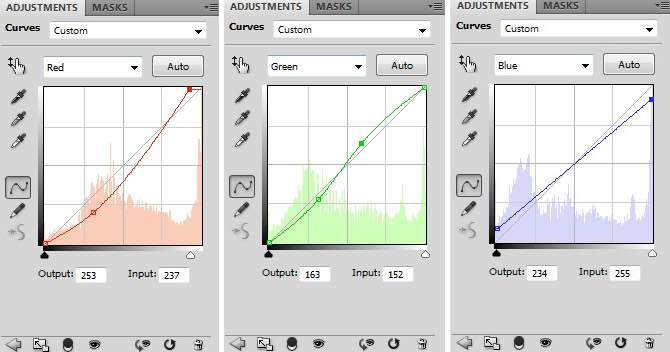
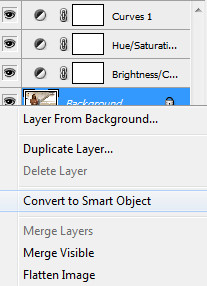

LiiKee!
me piace modificare foto
bellooo :DD
voglio modificare delle mie foto !!